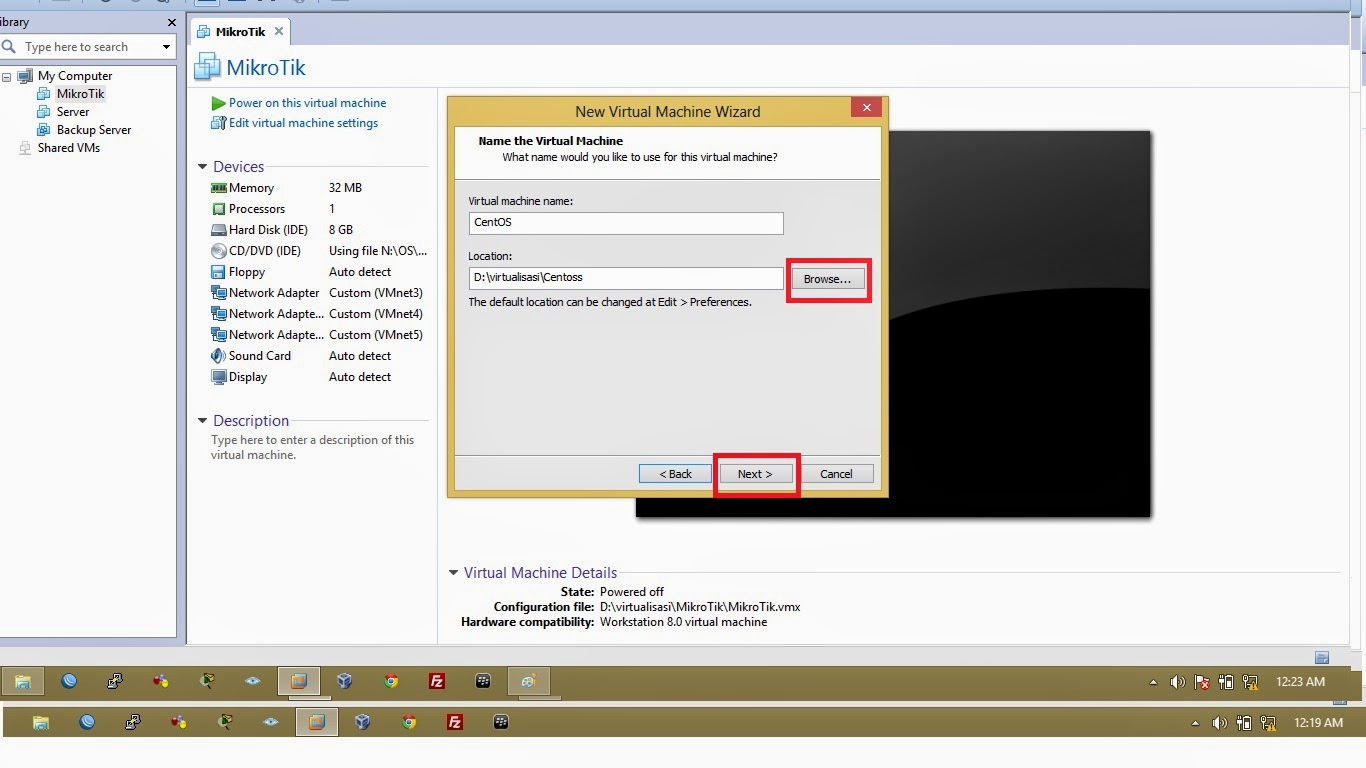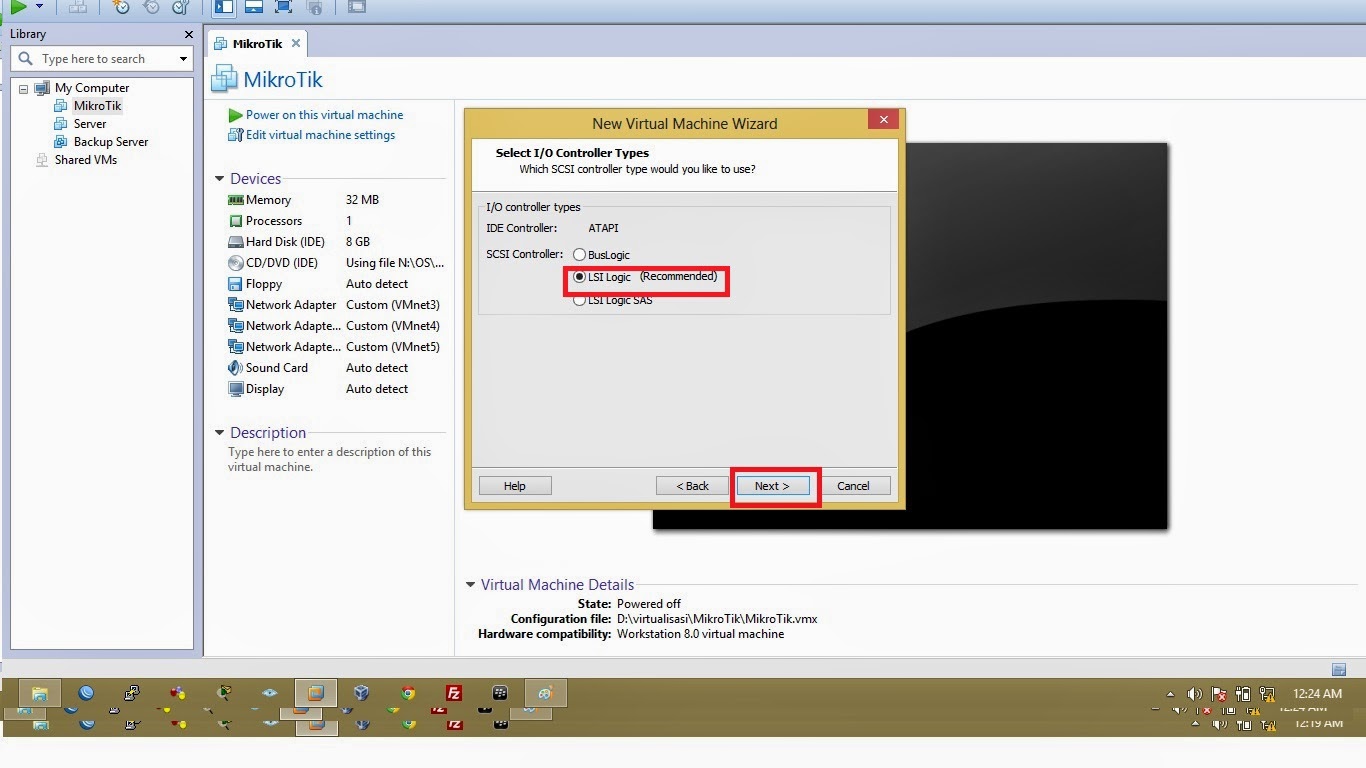Cisco
Cisco System.Inc merupakan perusahaan global dalam bidang jaringan dan telekomunikasi yang bermarkas di San José, California, Amerika Serikat. Perusahaan ini didirikan pada tahun 1984. Perusahaan ini mempekerjakan 51.480 pekerja.Produk dari perusahaan ini dapat ditemukan dari ruang tamu sampai ke perusahaan yang bergerak untuk skala internasional

Mikrotik
Mikrotik adalah sebuah perusahaan yang bergerak di bidang produksi perangkat keras (hardware) dan perangkat lunak (Software) yang berhubungan dengan sistem jaringan komputer yang berkantor pusat di Latvia, bersebelahan dengan Rusia.

Linux
adalah nama yang diberikan kepada sistem operasi komputer bertipe Unix. Linux merupakan salah satu contoh hasil pengembangan perangkat lunak bebas dan sumber terbuka utama. Seperti perangkat lunak bebas dan sumber terbuka lainnya pada umumnya, kode sumber Linux dapat dimodifikasi, digunakan dan didistribusikan kembali secara bebas oleh siapa saja.

Anonymous
Anonymous adalah kelompok Aktivis atau "Hacktivis" yang dibentuk pada tahun 2003. Para anggotanya dapat dibedakan di depan publik dengan mengenakan topeng Guy Fawkes atau yang biasa dikenal V for Vendetta. Pada tahun 2011, Majalah Time memasukkan nama "Anonymous" sebagai salah satu orang paling berpengaruh di dunia.

Sunday 13 July 2014
Installasi Linux CentOS 7 di Vmware
Saturday 12 July 2014
Access Control List (ACL) di Router Cisco
3.mengizinkan hanya client C yang boleh mengakses http ke server di LAN angin topan
Wednesday 4 December 2013
Layanan Email Gratis
cekPM is Secured - Sejak tanggal 29/10/2013 SSL Certificates telah terpasang jadi keamanan untuk data-data di dalam email Anda jauh lebih terjaga.
Email Storage Unlimited - Jadi Anda bisa menyimpan email maupun attachment sebesar apapun di dalamnya tanpa dibatasi ukuran dan waktu.
Full Spam Protection - Anda bisa menghemat waktu dalam memilah setiap email yang masuk, yang mana spam, mana real email untuk Anda.
Access Account From Mobile Devices - Dengan adanya fitur IMAP, POP3, dan SMTP Anda dapat menghubungkan langsung account cekPM agan melalui Blackberry, iPhone, iPad dan gadget serta devices lainnya, jadi Anda bisa menghemat waktu dalam mengecek email tanpa login terlebih dahulu melalui PC/laptop.
Easy to Use - Dengan tampilan cekPM yang begitu simple dan sederhana membuat Anda dapat dengan mudah menggunakannya. Tidak hanya simple, cekPM juga sangat ringan di akses, tidak memakan bandwith yang besar, sangat cocok bagi Anda yang masih menggunakan kuota dalam berinternet.
Fast Customer Support - Walaupun cekPM merupakan layanan email gratis, setiap usernya tetap dapat menghubungi customer support secara gratis pula, tanpa biaya atau syarat apapun. Setiap pertanyaan maupun keluhan yang masuk akan di respon dalam tempo waktu 1x24 jam.
Easy to Remember - Ektension email yang mudah diingat karena menggunakan bahasa indonesia, @cek.pm Tidak hanya mudah diingat, @cek.pm juga lebih singkat dibandingkan @gmail.com atau @yahoo.com jadi dapat menghemat waktu di dalam penulisannya.
Itulah beberapa keunggulan dari cekPM, kalau sudah bulat mau daftar silahkan langsung aja ke www.cek.pm, buruan daftar username Anda sebelum keduluan yang lain.
Berikut beberapa tambahan penampakan dari cekPM ketika mau membuat acount cekPM
 21:18
21:18
 Rimo Cantha
Rimo Cantha